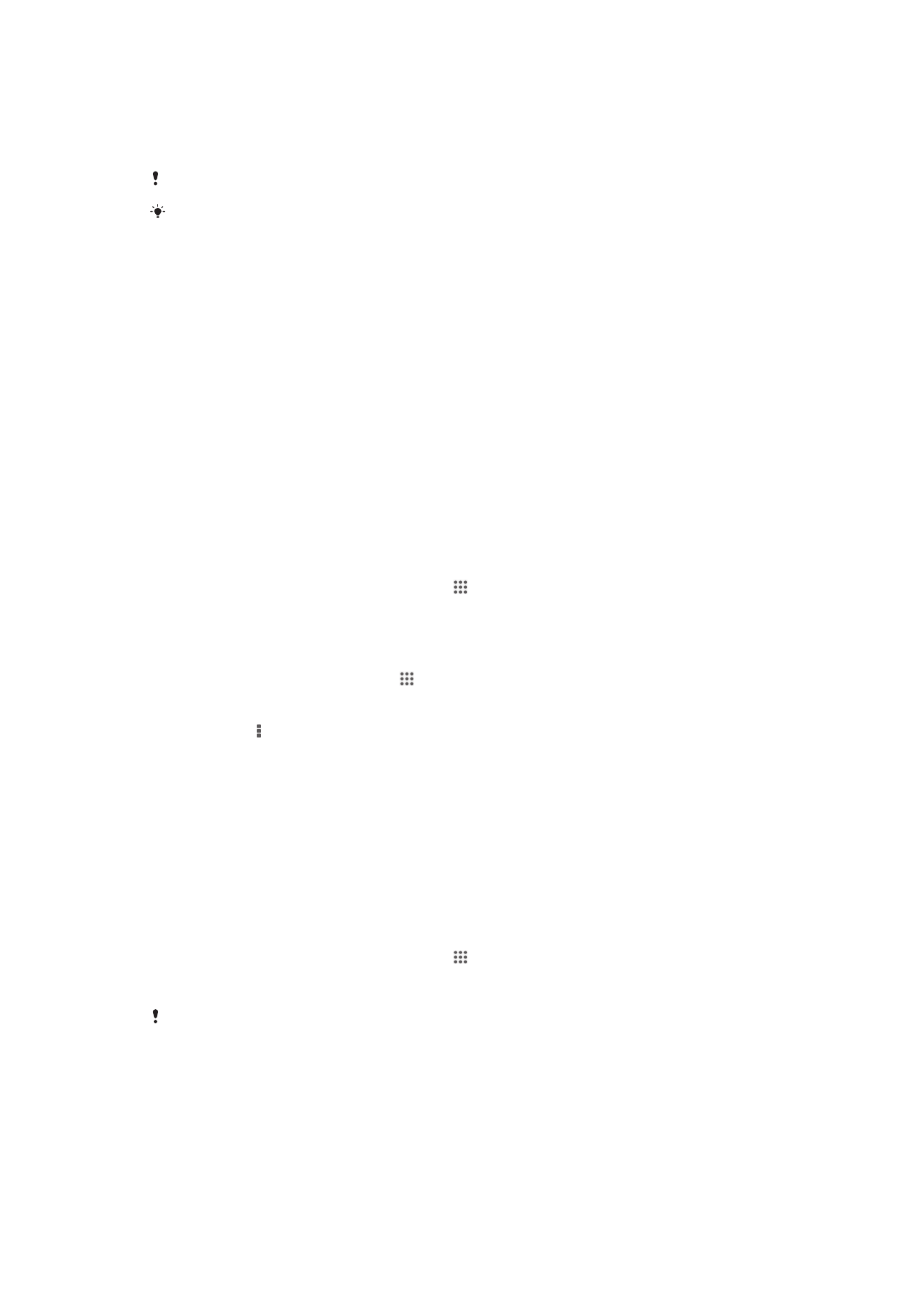
Mga setting ng Internet at pagmemensahe
Upang magpadala ng mga text at multimedia message at upang i-access ang Internet,
dapat na mayroon kang koneksyon ng data sa mobile at mga tamang setting. May iba't
ibang mga paraan upang makuha ang mga setting na ito:
•
Para sa karamihan ng mga mobile network at operator, ang mga setting ng Internet at
pagmemensahe ay paunang naka-install sa iyong device. Maaari mong simulang gamitin
ang Internet at magpadala ng mga mensahe kaagad.
•
Sa ilang mga kaso magkakaroon ka ng pagpipiliang i-download ang mga setting ng
Internet at pagmemensahe sa unang pagkakataong i-on mo ang iyong device. Posible
rin na i-download ang mga setting na ito sa ibang pagkakataon mula sa menu ng Mga
Setting.
•
Maaari mong manu-manong idagdag at baguhin ang mga setting ng Internet at network
sa iyong device anumang oras. Makipag-ugnay sa iyong network operator para sa
detalyadong impormasyon tungkol sa Internet at mga setting ng pagmemensahe.
Upang mag-download ng m mga setting ng Internet at pag-mensahe
1
Mula sa iyong Home screen, tapikin ang .
2
Hanapin at i-tap ang Mga Setting > Xperia™ > Pag-download ng setting.
3
Tapikin ang Tanggapin.
Upang i-reset ang default Internet na mga setting
1
Mula sa Home screen, i-tap ang .
2
Tapikin ang Mga Setting > Higit pa... > Mga mobile network > Mga Access
Point Name.
3
Tapikin ang .
4
Tapikin ang I-reset sa default.
Mga Access Point Name (mga APN)
Ginagamit ang APN upang magtatag ng mga koneksyon ng data sa pagitan ng iyong
device at ng Internet. Isinasaad ng APN kung aling uri ng IP address ang gagamitin, aling
mga paraan ng seguridad ang hihilingin, at aling mga koneksyon na hindi nalilipat ang
dulo ang gagamitin. Kapaki-pakinabang ang pagsusuri sa APN kapag hindi mo ma-
access ang Internet, walang koneksyon ng data, o hindi makapagpadala o makatanggap
ng mga multimedia message.
Upang tingnan ang kasalukuyang APN
1
Mula sa iyong Home screen, tapikin ang .
2
Hanapin at i-tap ang Mga Setting > Higit pa... > Mga mobile network.
3
Tapikin ang Mga Access Point Name.
Kung mayroon kang ilang available na koneksyon, isinasaad ang aktibong network connection
sa pamamagitan ng minarkahang pindutan.
34
Ito ay isang internet na bersyon ng lathalang Internet. © Ilimbag lang para sa personal na gamit.
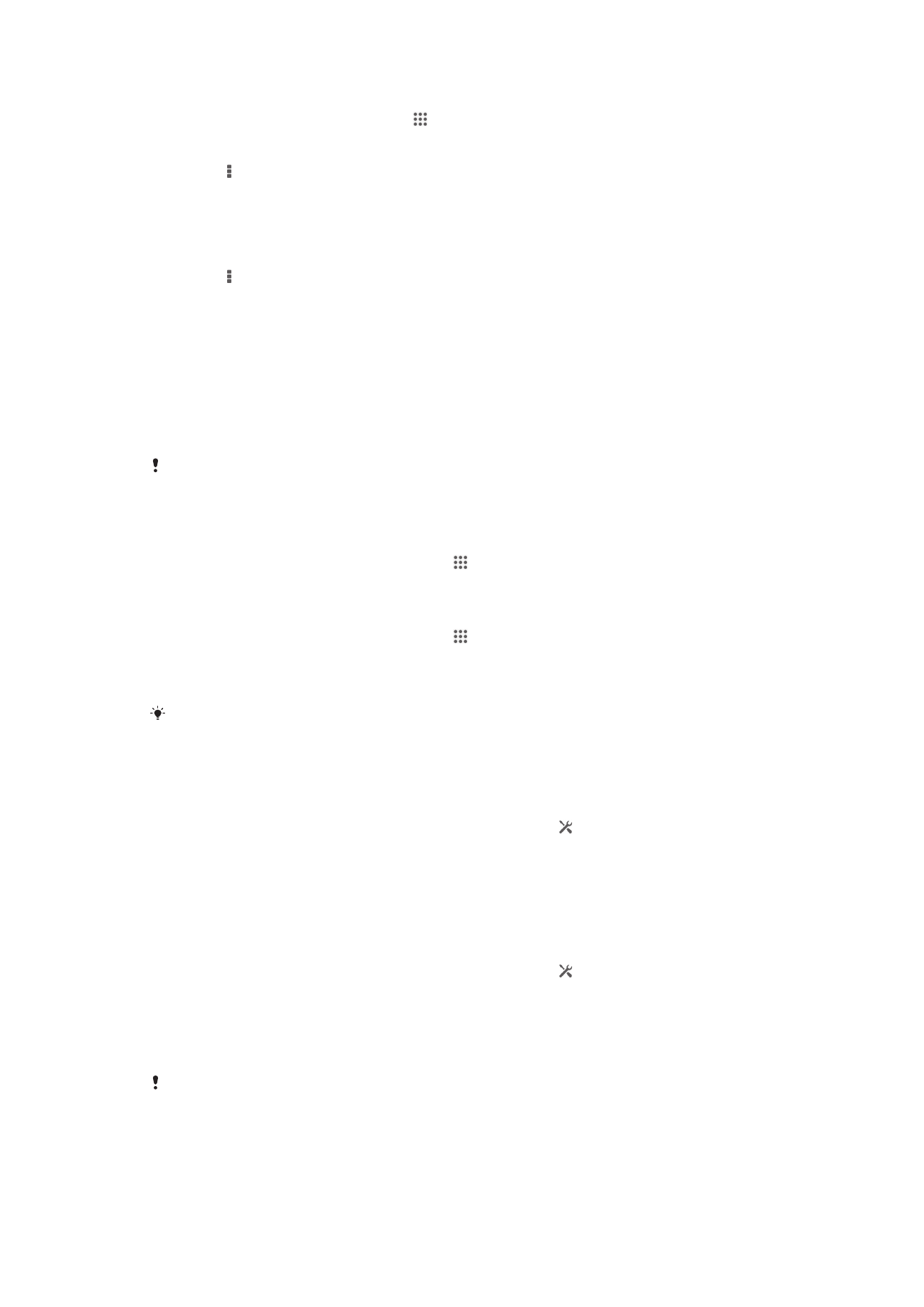
Upang manu-manong magdagdag ng mga setting sa Internet
1
Mula sa Home screen, tapikin ang .
2
Hanapin at tapikin ang Mga Setting > Higit pa... > Mga mobile network > Mga
Access Point Name.
3
Tapikin .
4
Tapikin ang Bagong APN.
5
Tapikin ang Pangalan at ipasok ang pangalan ng profile ng network na nais mong
likhain.
6
Tapikin ang APN at ipasok ang pangalan ng access point.
7
Ipasok ang lahat ng ibang impormasyong kailangan ng operator ng iyong network.
8
Tapikin , pagkatapos ay tapikin ang Mag-save.